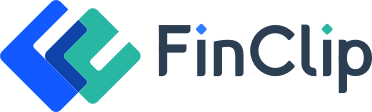# FinClip Studio 常见问题
# 网络代理导致连接失败
有时候本地设置了网络代理、VPN 等,会导致 FinClip Studio 网络连接失败。 可以尝试按照下面步骤检查本地网络代理设置:
# IDE 代理网络代理设置检查
首先检查是否开启了 IDE 本地代理。打开设置路径: 菜单 -> 文件 -> 首选项 -> 设置 -> 搜索 proxy
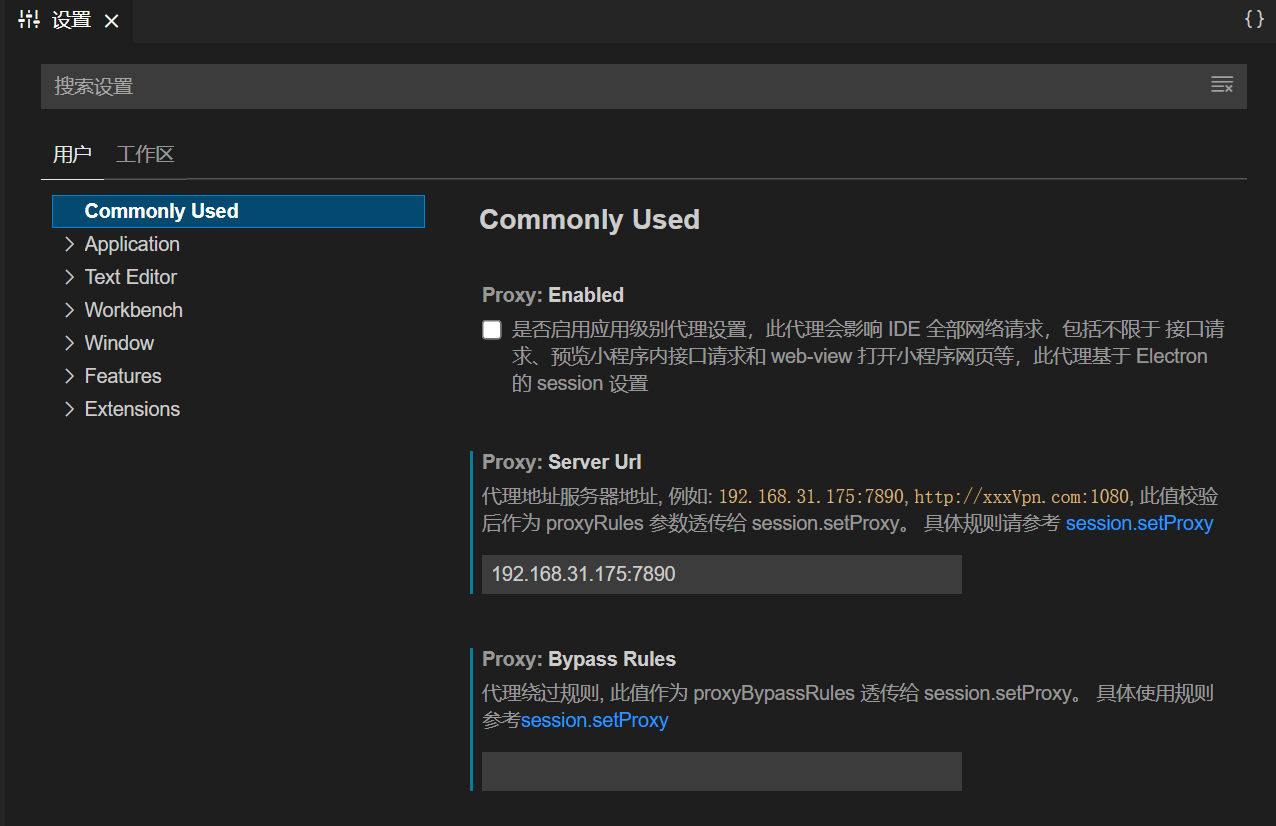
# 解决方案 1:重置 Internet 设置
重置设置可以修复程序中的错误设置和问题。以下是重置 Internet 设置的步骤:
- 首先,按下 Windows+R 组合键,在弹出的运行窗口中输入 inetcpl.cpl,然后按回车键。
- Internet 选项窗口将打开,导航到顶部的 "高级" 选项卡。
- 现在点击 "重置" 按钮,并等待执行该过程。
# 解决方案 2:检查代理设置
- 首先,点击 Windows 键,然后键入 "控制面板" 并点击搜索结果。
- 接下来,点击 "网络和 Internet" 选项,然后导航到 "Internet 选项"。
- 选择窗口顶部的 "连接" 选项卡。
- 现在,点击窗口底部的 "LAN 设置" 。检查代理服务器复选框是否未选中(第三个复选框)。如果被勾选,请将其取消选择。
# 解决方案 3:暂时禁用代理
如果问题出在代理上,您可以尝试暂时禁用它,看看错误是否仍然出现。暂时禁用代理的步骤如下:
- 首先,按下 Windows + R 组合键,然后在弹出的运行窗口中输入 Regedit,然后按 Enter 键。
- 在进行任何更改之前,建议创建注册表的备份。为此,请展开 "文件" 选项卡,然后点击 "导出"。
- 然后按照下面给出的路径进行操作:HKEY_CURRENT_USER → Software → Microsoft → Windows → Current version → Internet setting
- 现在,删除下面给出的值:
- Proxy override
- Migrate Proxy
- Proxy Enable
- Proxy Server
- 重新启动计算机系统。
# 解决方案 4:重置 TCP/IP
重置 TCP/IP 将恢复默认设置并消除此过程中的所有错误。重置 TCP/IP 的步骤如下:
- 首先,右键点击 Windows 键,然后点击 "命令提示符(管理员)"。
- 现在,在复制并粘贴下面给出的命令后按 Enter 键:
perlCopy code
netsh winsock reset
netsh int ip reset
- 然后键入 "Exit" 并按 Enter 键,并关闭命令提示符。
- 为了实施所做的更改,请重新启动 Windows。
# 解决方案 5:更新 IP 地址
如果上述方法都不适用,尝试更新您的 IP 地址。步骤如下:
- 首先,右键点击 Windows 键,然后选择 "命令提示符(管理员)"。
- 在命令提示符窗口中,输入下面给出的命令,并在每个命令后按 Enter 键:
bashCopy code
ipconfig /release
ipconfig /flushdns
ipconfig /renew
- 最后,输入 "Exit",然后按 Enter 键关闭命令提示符。